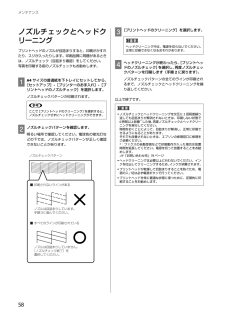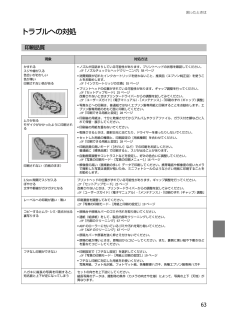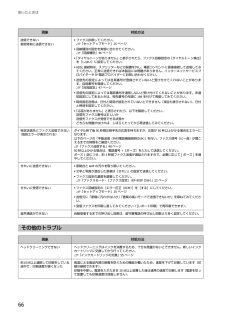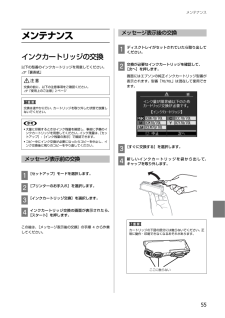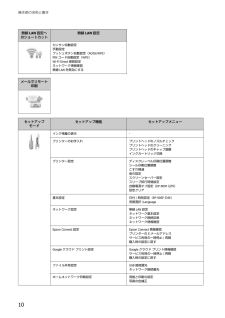Q&A
取扱説明書・マニュアル (文書検索対応分のみ)
"セットアップ"1 件の検索結果
"セットアップ"40 - 50 件目を表示
全般
質問者が納得シール用紙のメーカーには、大抵印刷用の無料アプリが有ると思います。
用紙品番を設定して画像など貼り付けたり文字を入力するだけです。
そのアプリを使う事で、プリンター側は用紙サイズの設定だけで印刷が出来ます。
4680日前view79
©2012 Seiko Epson Corporation. All rights reserved.2012 年 6 月発行Printed in XXXXXX背面操作パネルの角度は調整できます。白いケーブルを触らない10cm 以上空ける10cm 以上空ける4cm 以上空けるここに触らない取り外したキャップは、「セットアップ用インクカートリッジ」に添付のポリ袋に入れて予備として保管してください。浮かせないBK LC M C Y LMA 箱の中身を確認する不足や損傷しているものがあるときは、お買い上げの販売店にご連絡ください。• 本体• セットアップ用インクカートリッジ (ブラック、シアン、ライトシアン、マゼンタ、ライトマゼンタ、イエロー) 真空パックで品質を保持しています。本体にセットする直前まで開封しないでください。• 電源コード• ディスクトレイ(本体の底面部に収納されています)• ソフトウェアディスク• 操作ガイド(冊子)• セットアップで困ったときは(シート)• インク・用紙ガイド(冊子)• 保証書• 周波数の注意ステッカーEP-805A EP-805AW EP-805AR準備ガイド -プリ...
セット方法35用紙の先端から約5cmの部分を用紙ガイドのスリットに合わせてください。以上で終了です。ディスクディスクのセット「レーベル面印刷可能」や「インクジェットプリンター対応」などと表記されている、12cmサイズのディスクに印刷できます。印刷できることを確認したメディアの情報は、エプソンのホームページをご覧ください。<http://www.epson.jp/ support/taiou/media/ >A【 】を押します。Bディスク印刷に応じた機能が表示されたら、[ディスクのセット]-[はい]の順に選択します。ディスク印刷するための準備をします。C操作パネルを上げます。D排紙トレイの上に何もないことを確認して、収納します。E前面カバーを閉じます。Fディスクトレイを取り出します。L穴あき用紙は手差し給紙のみ対応です。操作パネルで[セットアップ]-[便利機能の設定]の[印刷前の用紙サイズ確認]を「オフ」にしてください。K・印刷の前に、以下の注意事項をご確認ください。U「ディスクへの印刷」74ページ・ディスクの取り扱いやデータ書き込み時の注意事項は、ディスクのマニュアルをご覧ください。・本製品の動作中にディスク...
操作部の名称と働き25セットアップモード操作パネルで、[l][r]で[セットアップ]を選択します。プリンターのお手入れや、操作パネルの表示方法などの各種設定ができます。項目名 説明インク残量の表示 インク残量(表示は目安)が確認できます。インクが少なくなると表示されます。しばらくは印刷できますが、早めに新しいインクカートリッジを用意してください。インク残量が限界値以下になると表示されます。プリンターのお手入れ プリントヘッドのノズルチェックプリントヘッドのノズル(インク吐出孔)が詰まっているかどうかを確認します。U「ノズルチェックとヘッドクリーニング」58ページプリントヘッドのクリーニングプリントヘッドのノズルをクリーニングして、目詰まりを解消させます。U「ノズルチェックとヘッドクリーニング」58ページプリントヘッドのギャップ調整プリントヘッドのギャップ(ずれ)を調整します。印刷結果がぼやけるときや、文字や罫線がガタガタになるときにお試しください。・ギャップ調整パターン印刷中に給紙機構の動作音がしても故障ではありません。・実行しても改善されないときは、パソコンと接続し、プリンタードライバーからのギャップ調整を...
操作部の名称と働き7操作パネルボタンは【 】で表します(この項以外では、【スタート】ボタンを【スタート】と記載)。画面の見方と使い方操作できるボタンが点灯し、現在の状態をアイコンなどで表示します。タッチパネルの使い方やアイコンの意味など、わからないことは[ヘルプ]をご覧ください。L印刷を開始すると自動的に上がります。パネルは見やすい角度に調整できます。A【電源】ボタン電源の入/切をします。B【ホーム】ボタンホーム画面に戻ります。C液晶ディスプレイメッセージなどを表示します。購入時の設定では10分以上操作しないとスリープモード(表示が消える)になります。タッチパネルのいずれかの場所を押すと表示が戻ります。スリープモードに移行するまでの時間を変更できます。U「セットアップモード」25ページD選択/設定ボタンメニュー項目の設定や印刷枚数の設定をします。スクロール(上下)で設定したい項目を表示させて選択します。Eネットワークランプ無線LANに接続すると点灯します。スリープモード(表示が消える)に入ると消灯しますが、タッチパネルのいずれかの場所を押すと点灯します。F【ディスク】ボタンディスクレーベルに印刷する状態にし...
メンテナンス58ノズルチェックとヘッドクリーニングプリントヘッドのノズルが目詰まりすると、印刷がかすれたり、スジが入ったりします。印刷品質に問題があるときは、ノズルチェック(目詰まり確認)をしてください。写真を印刷する前のノズルチェックもお勧めします。AA4サイズの普通紙を下トレイにセットしてから、[セットアップ]-[プリンターのお手入れ]-[プリントヘッドのノズルチェック]を選択します。ノズルチェックパターンが印刷されます。Bノズルチェックパターンを確認します。明るい場所で確認してください。電球色の蛍光灯などの下では、ノズルチェックパターンが正しく確認できないことがあります。C[プリントヘッドのクリーニング]を選択します。Dヘッドクリーニングが終わったら、[プリントヘッドのノズルチェック]を選択し、再度ノズルチェックパターンを印刷します(手順2に戻ります)。ノズルチェックパターンの全てのラインが印刷されるまで、ノズルチェックとヘッドクリーニングを繰り返してください。以上で終了です。Lここで[プリントヘッドのクリーニング]を選択すると、ノズルチェックせずにヘッドクリーニングができます。Kヘッドクリーニング中は...
困ったときは63トラブルへの対処印刷品質現象 対処方法かすれるスジや線が入る色合いがおかしい色が薄い印刷されない色があるムラがあるモザイクがかかったように印刷される印刷されない(白紙のまま)・ノズルが目詰まりしている可能性があります。プリントヘッドの状態を確認してください。U「ノズルチェックとヘッドクリーニング」58ページ・消費期限が切れたインクカートリッジを使わないこと、推奨品(エプソン純正品)を使うことをお勧めします。U「インクカートリッジの交換」55ページ・プリントヘッドの位置がずれている可能性があります。ギャップ調整を行ってください。U「セットアップモード」25ページ改善されないときはプリンタードライバーからの調整を試してみてください。U『ユーザーズガイド』(電子マニュアル)-「メンテナンス」-「印刷のずれ(ギャップ)調整」・写真などへの印刷は、普通紙ではなくエプソン製専用紙に印刷することをお勧めします。エプソン製専用紙のおもて面に印刷してください。U「印刷できる用紙と設定」28ページ・印刷後の用紙は、十分に乾燥させてからアルバムやクリアファイル、ガラス付き額などに入れて保管・展示してください。・印刷...
困ったときは66その他のトラブル送信できない指定時刻に送信できない・ファクス診断してください。U「セットアップモード」25ページ・回線種別の設定を実態に合わせてください。U「回線種別」46ページ・「ダイヤルトーンがありません」と表示されたら、ファクス回線設定の[ダイヤルトーン検出]を[しない]に設定してください。・ADSL接続時は、スプリッターなどの装置を外し、電話コンセントに直接接続して送信してみてください。正常に送信できれば本製品には問題がありません。インターネットサービスプロバイダーやIP電話プロバイダーにお問い合わせください。・送信先の設定によっては自局番号が登録されていないと受け付けてくれないことがあります。自局番号を登録してください。U「自局設定」47ページ・送信先の設定によっては電話番号を通知しないと受け付けてくれないことがあります。非通知設定にしてあるときは、宛先番号の先頭に186を付けて発信してみてください。・時刻指定送信は、日付と時刻が設定されていないとできません(項目も表示されない)。日付と時刻を設定してください。・「応答がありません」と表示されたら、以下を確認してください。送信先ファク...
その他の印刷54DPOF印刷デジタルカメラで指定した情報(印刷する画像や枚数など)をメモリーカードに記録する「DPOF(Digital Print OrderFormat)Ver.1.10」の印刷ができます。Aデジタルカメラで、DPOF印刷の指定をします。以下の印刷タイプで、印刷する写真や枚数などを設定します。詳細はデジタルカメラのマニュアルをご覧ください。・スタンダードプリント・インデックスプリント(コマ番号なしの20面などのレイアウトでカラー印刷)・マルチイメージプリントB印刷用紙をセットしてから、DPOF情報の入ったメモリーカードをセットします。U「印刷用紙のセット」32ページU「セット方法」39ページC「DPOFのデータがあります。DPOF印刷しますか?」という画面が表示されたら、[はい]を選択します。D印刷設定を確認して、印刷を開始します。以上で終了です。デジタルカメラからUSB接続で印刷PictBridge対応のデジタルカメラから、USB接続で直接印刷できます。A印刷用紙をセットしてから、[セットアップ]-[外部機器印刷設定]の順に選択し、各項目を設定します。U「印刷用紙のセット」32ページBデジ...
メンテナンス55メンテナンスインクカートリッジの交換以下の型番のインクカートリッジを用意してください。U「裏表紙」メッセージ表示前の交換A[セットアップ]モードを選択します。B[プリンターのお手入れ]を選択します。C[インクカートリッジ交換]を選択します。Dインクカートリッジ交換の画面が表示されたら、【スタート】を押します。この後は、[メッセージ表示後の交換]の手順4から作業してください。メッセージ表示後の交換Aディスクトレイがセットされていたら取り出してください。B交換が必要なインクカートリッジを確認して、[次へ]を押します。画面にはエプソンの純正インクカートリッジ型番が表示されます。型番「70/70L」は混在して使用できます。C[すぐに交換する]を選択します。D新しいインクカートリッジを袋から出して、キャップを取り外します。B交換の前に、以下の注意事項をご確認ください。U「使用上のご注意」2ページK交換は速やかに行い、カートリッジを取り外した状態で放置しないでください。L・大量に印刷するときはインク残量を確認し、事前に予備のインクカートリッジを用意してください。インク残量は、[セットアップ]-[インク残量...
操作部の名称と働き10無線LAN設定へのショートカット無線LAN設定カンタン自動設定手動設定プッシュボタン自動設定(AOSS/WPS)PINコード自動設定(WPS)Wi-Fi Direct接続設定ネットワーク情報確認無線LANを無効にするメールでリモート印刷セットアップモードセットアップ機能 セットアップメニューインク残量の表示-プリンターのお手入れ プリントヘッドのノズルチェックプリントヘッドのクリーニングプリントヘッドのギャップ調整インクカートリッジ交換プリンター設定 ディスクレーベル印刷位置調整シール印刷位置調整こすれ軽減音の設定スクリーンセーバー設定スリープ移行時間設定自動電源オフ設定(EP-905F以外)設定クリア基本設定 日付/時刻設定(EP-905Fのみ)言語選択/Languageネットワーク設定 無線LAN設定ネットワーク基本設定ネットワーク接続診断ネットワーク情報確認Epson Connect設定 Epson Connect情報確認プリンターのEメールアドレスサービス利用の一時停止/再開購入時の設定に戻すGoogleクラウド プリント設定 Googleクラウド プリント情報確認サービス利用の...
- 1